Adobe Photoshop CC怎样使用拉直功能?
来源:网络收集 点击: 时间:2024-03-13【导读】:
Adobe Photoshop CC是一款流行的图片编辑软件,上面有很多超好用的功能,比如拉直功能,很多初学者可能不懂得这个功能的使用,下面简单演示一下。工具/原料moreAdobe Photoshop CC,版本号:19.1.4笔记本电脑,操作系统:Windows10方法/步骤1/6分步阅读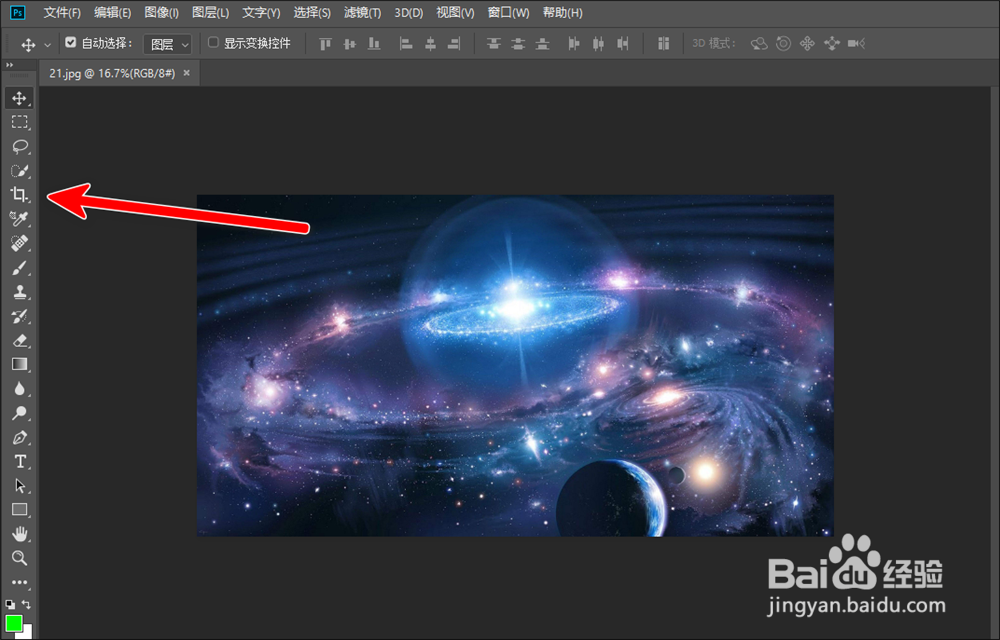 2/6
2/6 3/6
3/6 4/6
4/6 5/6
5/6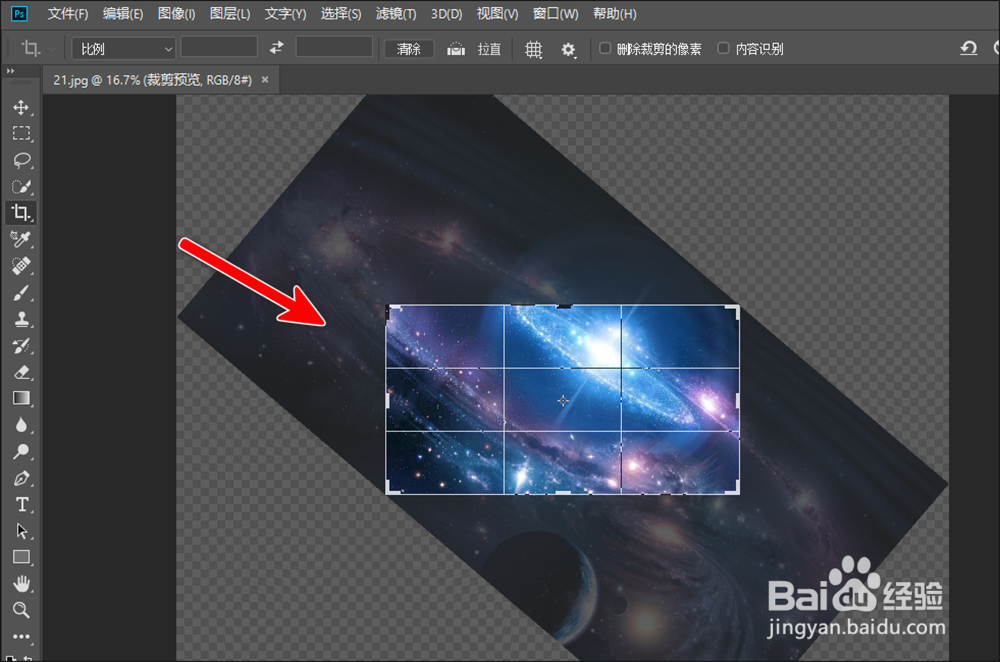 6/6
6/6
以下面这个图片为例,如何利用拉直功能来编辑图片?
首先点击左侧“裁剪”工具按钮。
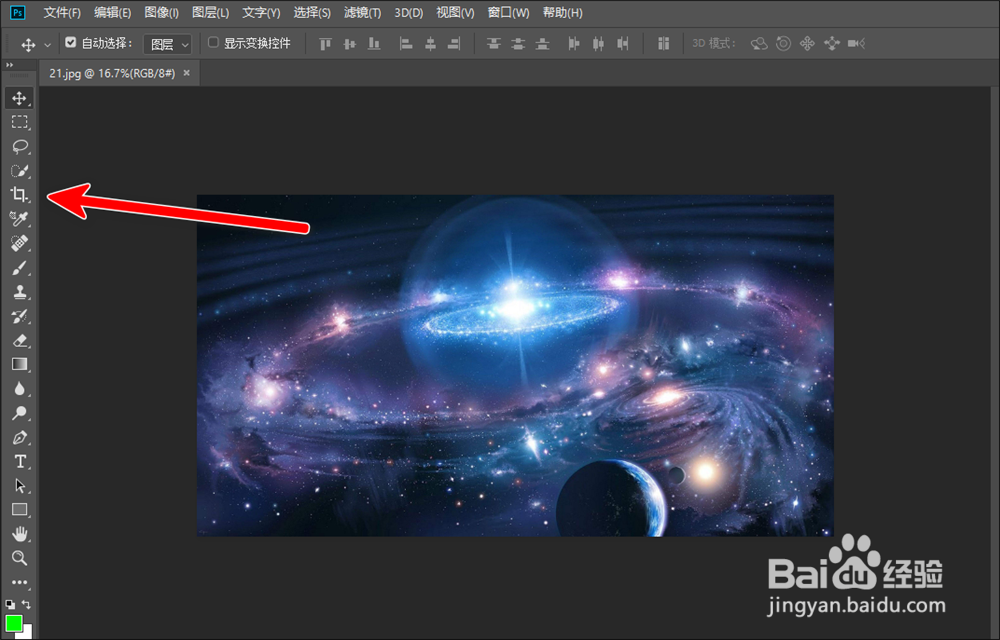 2/6
2/6上面就会显示一个“拉直”的选项。
 3/6
3/6首先把它的图标点成深色状态,就是可使用状态。
 4/6
4/6然后在图片上面用鼠标拉出一条线,如下图。
 5/6
5/6这样图片就会按照你画的那条线为水平线进行旋转。如下图。
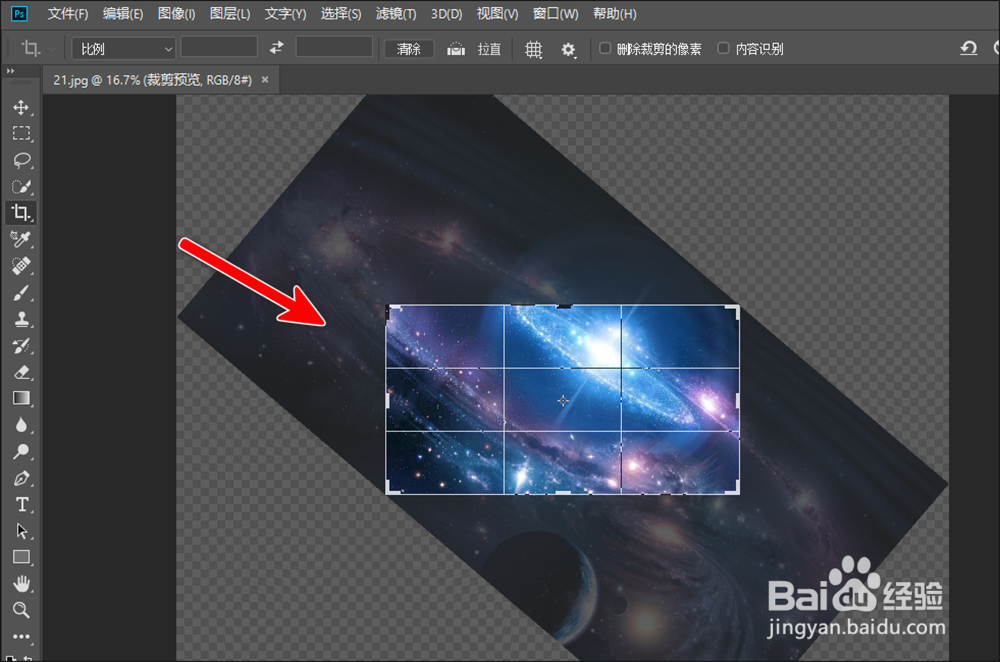 6/6
6/6画过称珠线以后,如果不合适,需要再次点击拉直的图标,点成深色再进行操作。
这个方法,可以修改剪裁以后的图片的水平方向信胳,更符合设计要求或审美瞧悦侧要求。

版权声明:
1、本文系转载,版权归原作者所有,旨在传递信息,不代表看本站的观点和立场。
2、本站仅提供信息发布平台,不承担相关法律责任。
3、若侵犯您的版权或隐私,请联系本站管理员删除。
4、文章链接:http://www.1haoku.cn/art_347729.html
上一篇:ps怎么打马赛克
下一篇:初学者怎么用PS简单应用图像合成照片
 订阅
订阅